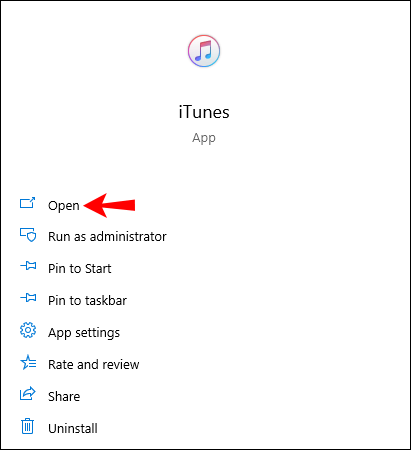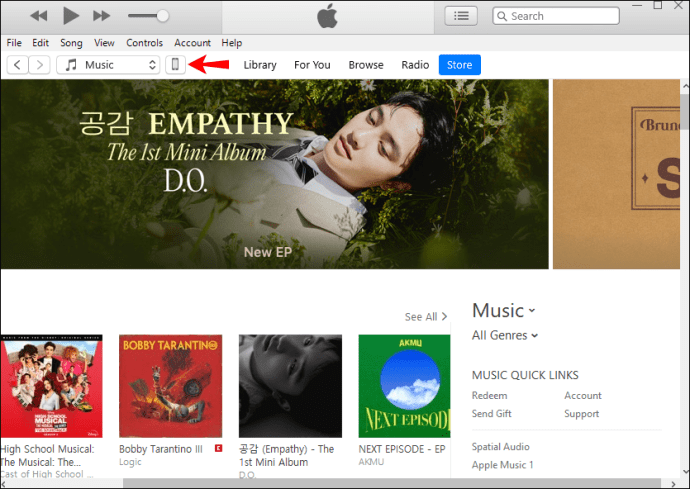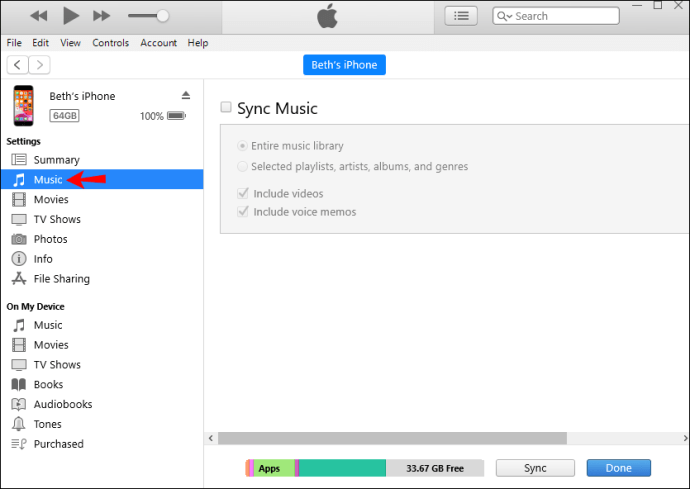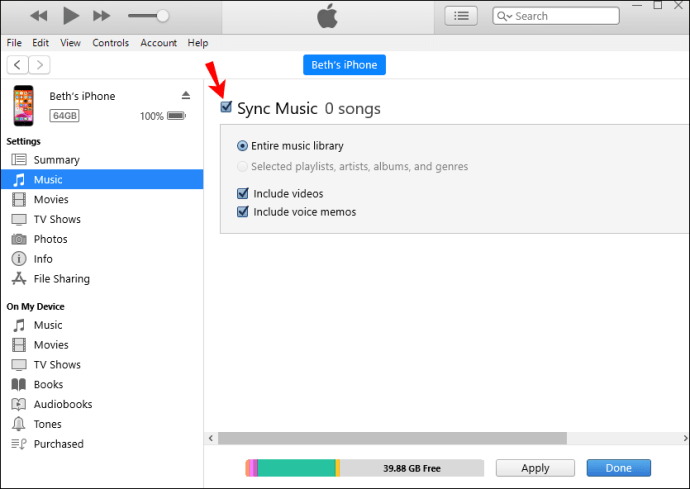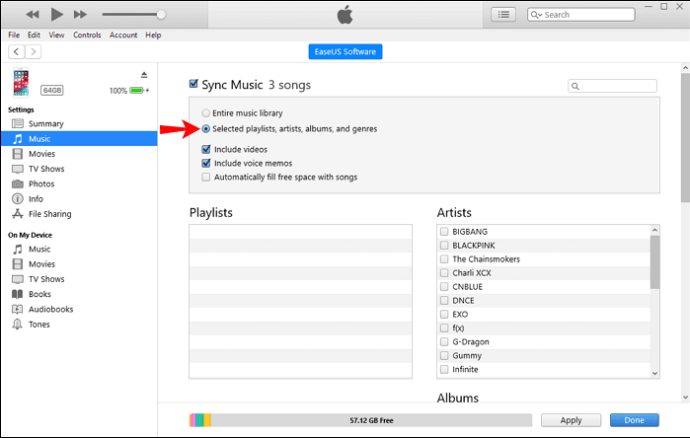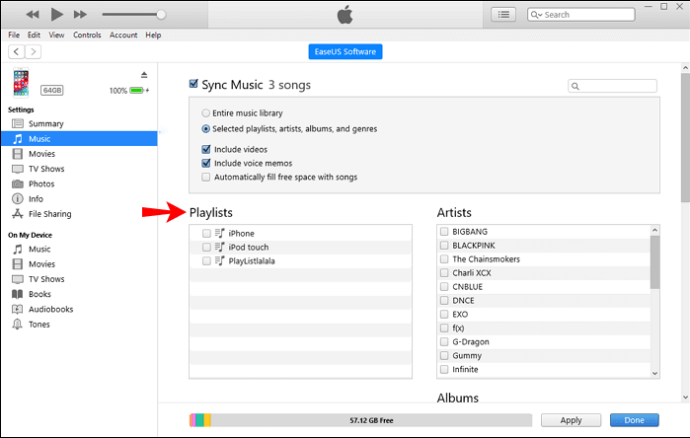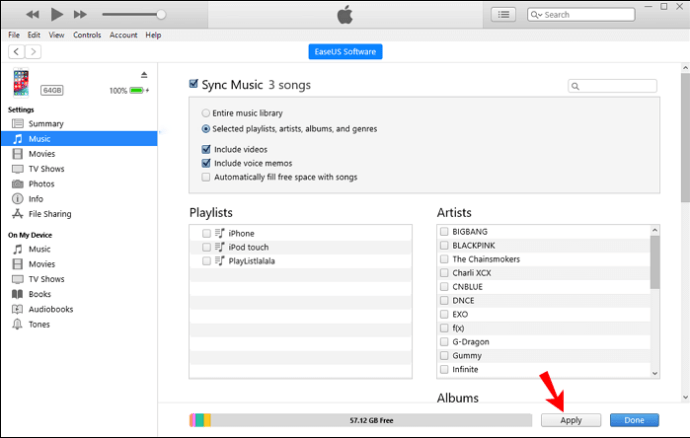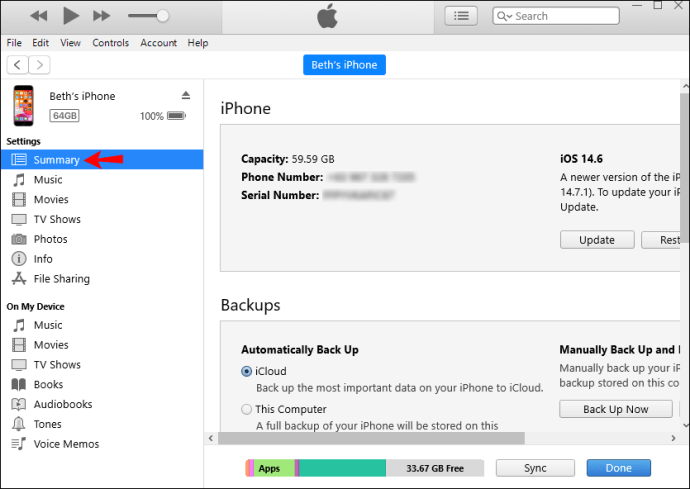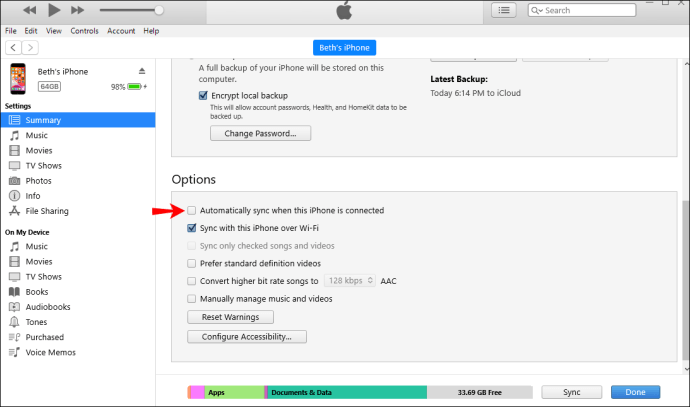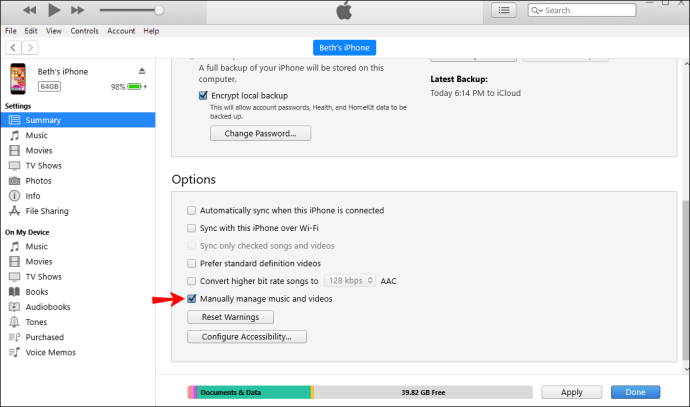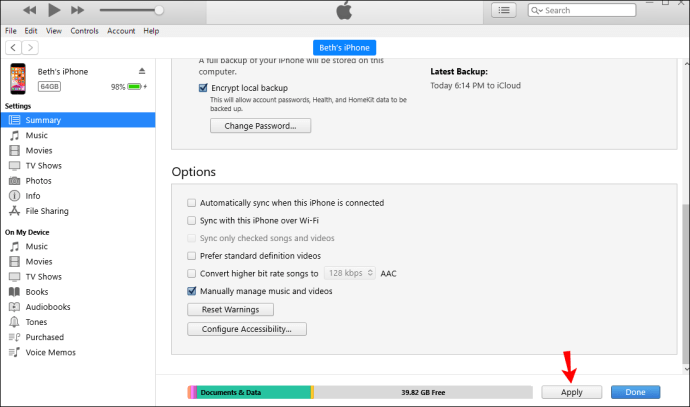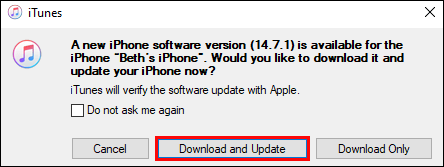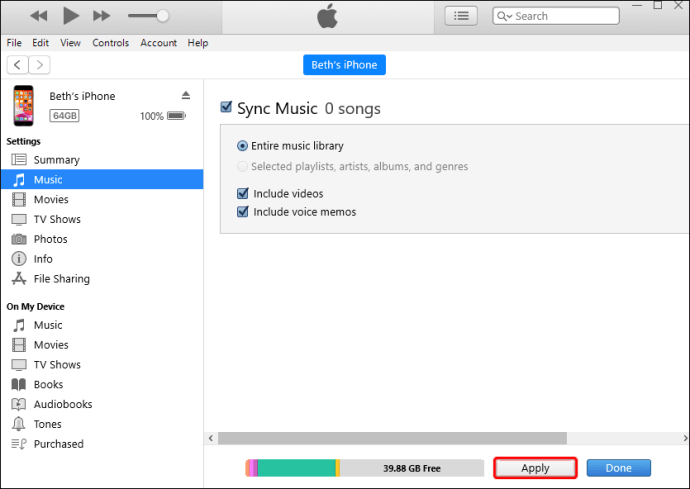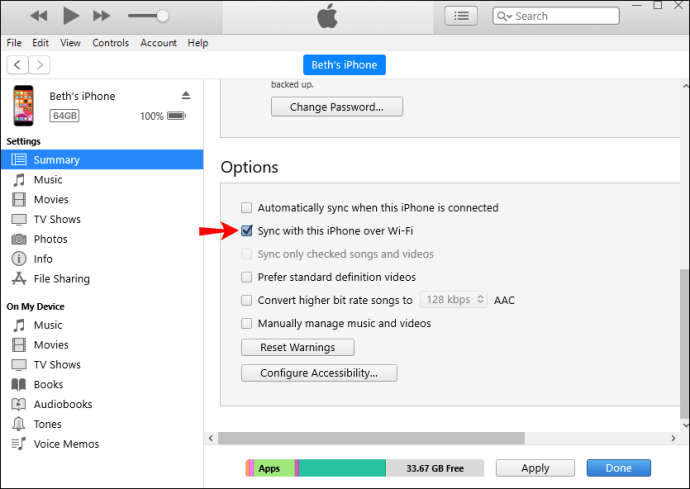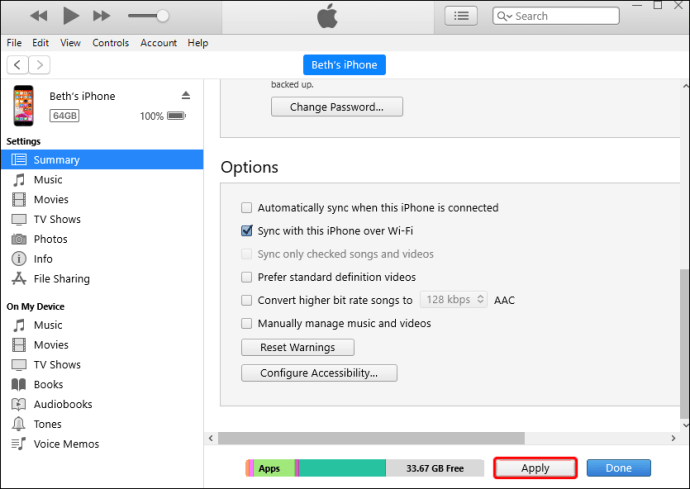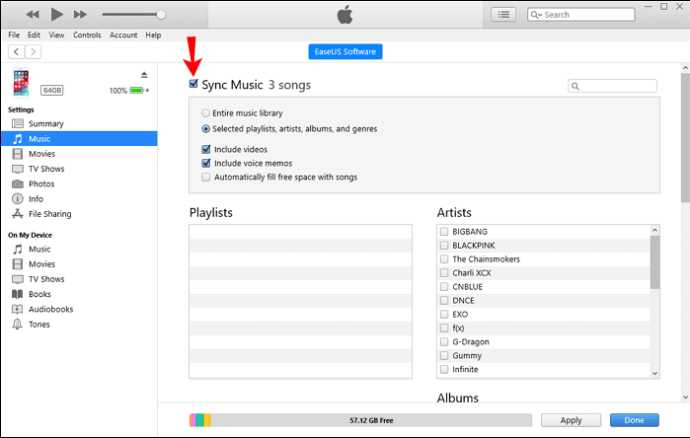Comment ajouter une liste de lecture à un iPhone à partir d'iTunes
iTunes est l'une des applications les plus populaires d'Apple utilisée pour la lecture et la gestion des médias. Parmi de nombreuses options, iTunes peut synchroniser vos listes de lecture avec votre iPhone. Cela vous permet de transférer rapidement votre musique sur votre appareil.

Si vous souhaitez apprendre à ajouter des listes de lecture à votre iPhone, nous avons ce qu'il vous faut. Dans cet article, nous vous fournirons un guide étape par étape sur la façon de le faire, ainsi que d'autres informations précieuses que vous devriez connaître.
Comment transférer une liste de lecture d'iTunes vers un iPhone XR
- Ouvrez l'application iTunes sur votre ordinateur.
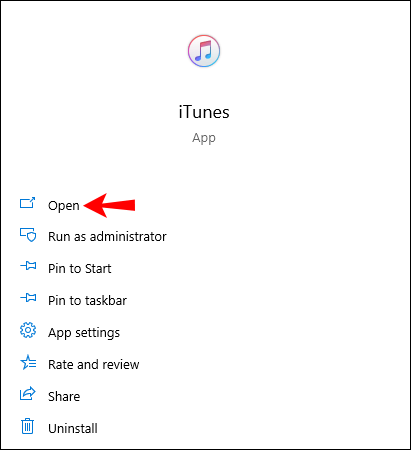
- Connectez votre iPhone à l'ordinateur à l'aide d'un câble USB.

- Dans iTunes, vérifiez si votre appareil est sélectionné.
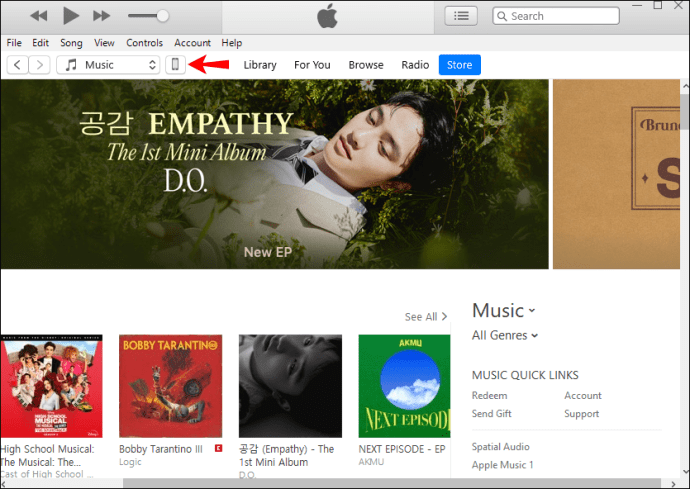
- Appuyez sur « Musique ».
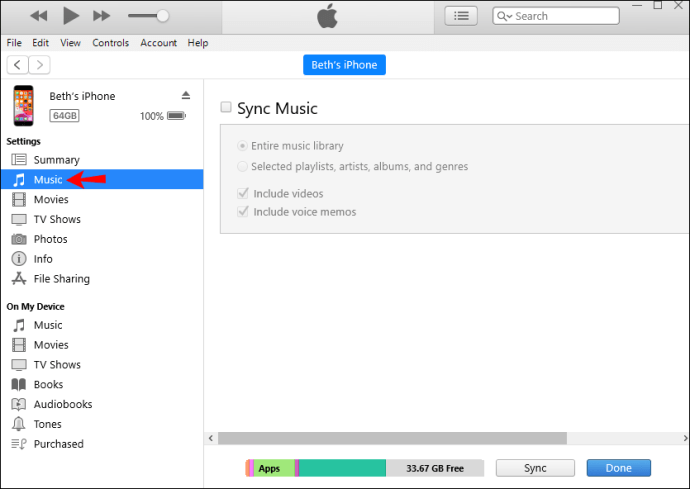
- Appuyez sur "Synchroniser la musique".
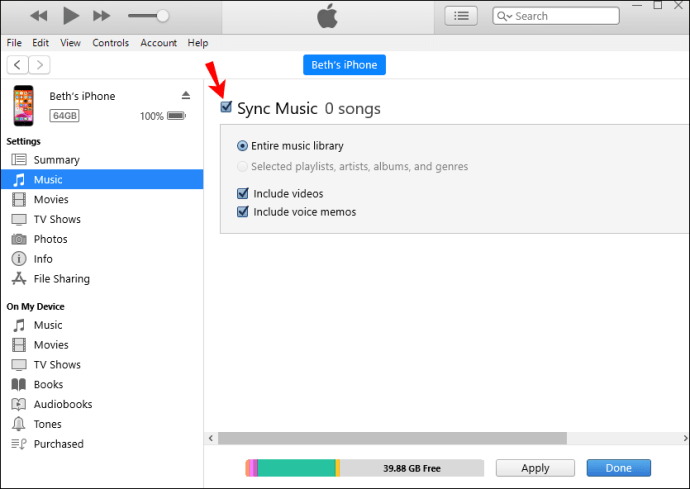
- Appuyez sur "Listes de lecture, artistes, albums et genres sélectionnés".
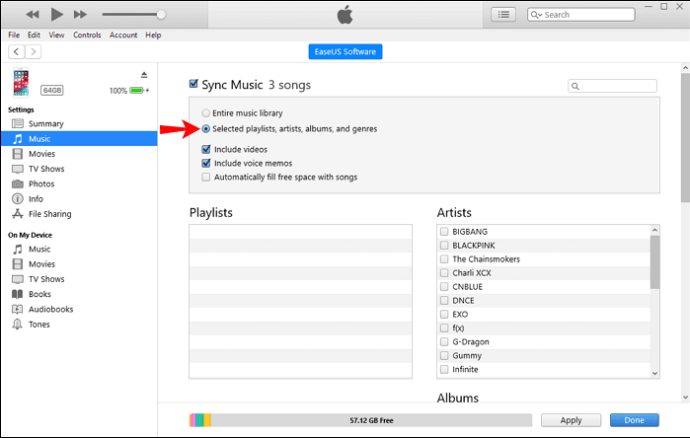
- Choisissez les listes de lecture que vous souhaitez synchroniser.
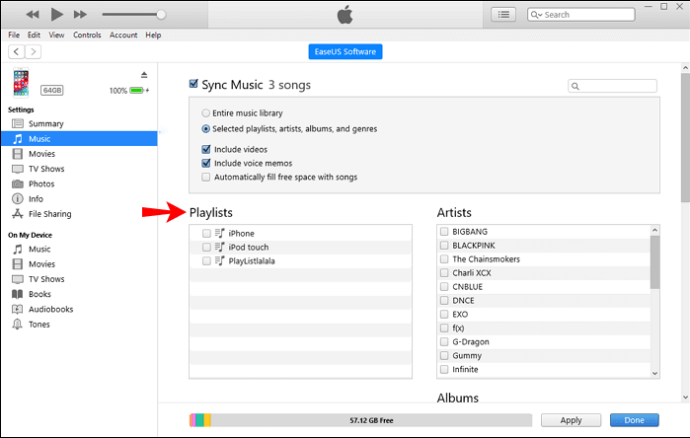
- Appuyez sur « Appliquer ». La synchronisation de vos listes de lecture peut prendre un certain temps.
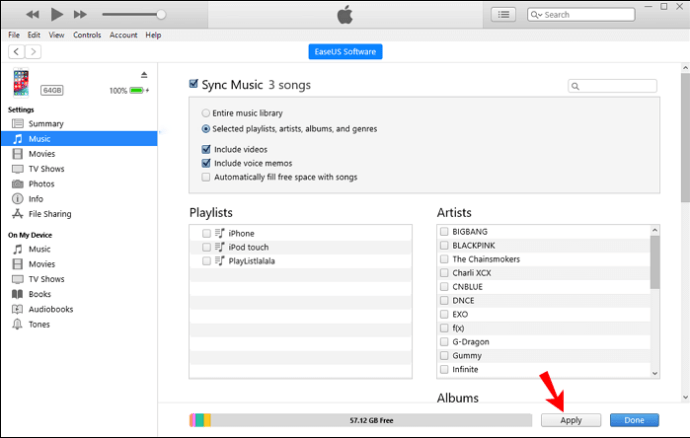
Comment transférer une liste de lecture d'iTunes vers un iPhone XR à l'aide d'une application tierce
Vous pouvez transférer rapidement une liste de lecture d'iTunes vers un iPhone XR à l'aide d'AnyTrans. Si vous n'aimez pas utiliser iTunes pour synchroniser vos listes de lecture, AnyTrans est une excellente alternative.
- Téléchargez AnyTrans sur votre ordinateur et ouvrez-le.
- Connectez votre iPhone XR à votre ordinateur à l'aide d'un câble USB.
- Cliquez sur le bouton « bibliothèque iTunes » dans AnyTrans.
- Sélectionnez les listes de lecture que vous souhaitez transférer.
- Appuyez sur le bouton "Vers l'appareil" dans le coin supérieur droit.
Comment transférer une liste de lecture d'iTunes vers un iPhone sans synchronisation
Si vous souhaitez éviter la synchronisation lors du transfert de listes de lecture d'iTunes vers votre iPhone, suivez les étapes ci-dessous :
- Connectez votre iPhone à l'ordinateur.

- Si iTunes ne se lance pas automatiquement, ouvrez-le.
- Appuyez sur l'icône de l'appareil.
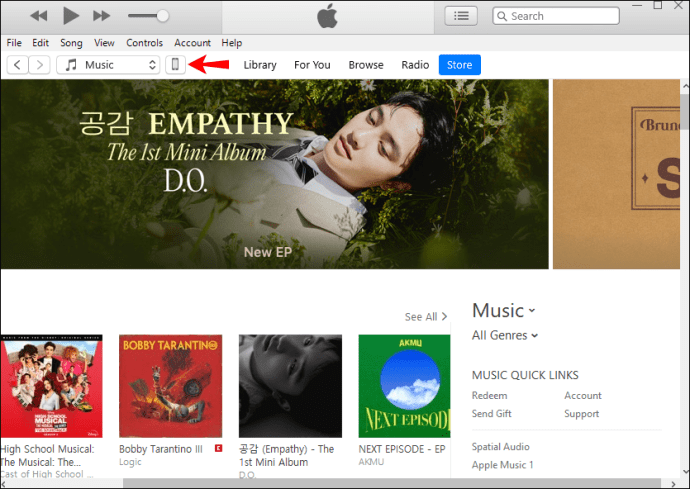
- Appuyez sur "Résumé".
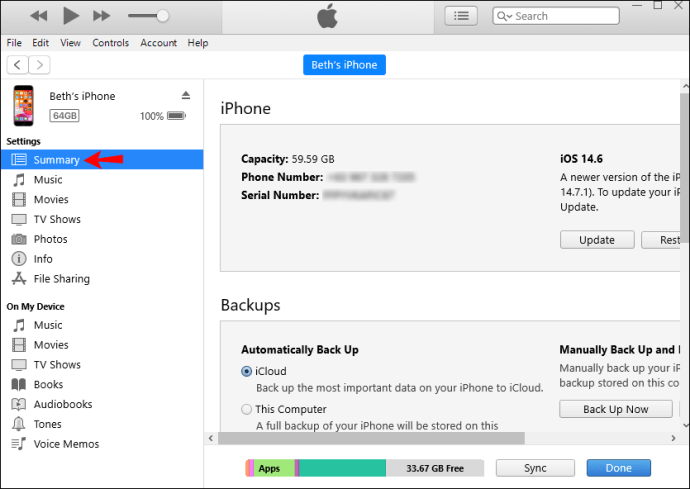
- Désactivez la synchronisation automatique.
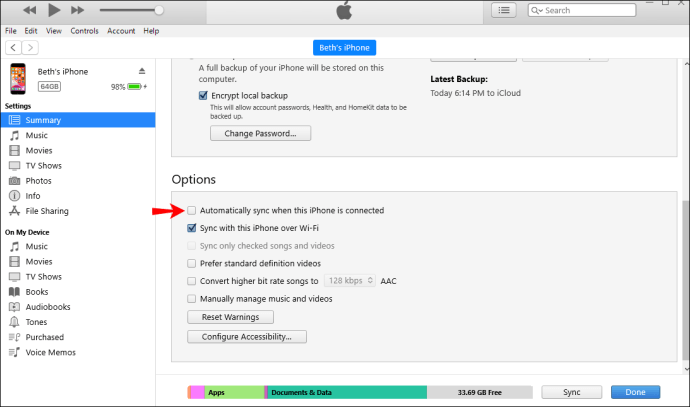
- Appuyez sur « Gérer manuellement la musique et les vidéos ».
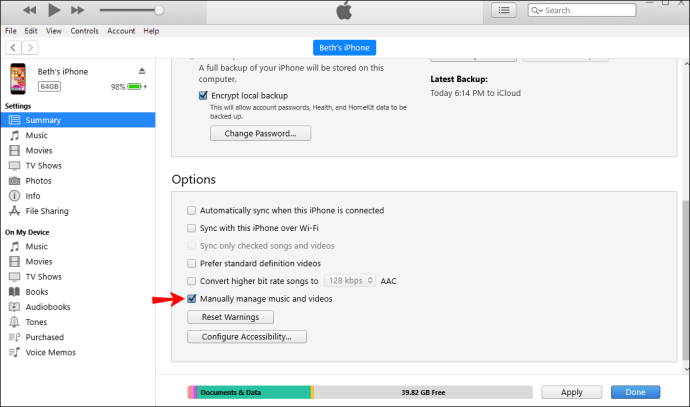
- Appuyez sur « Appliquer ».
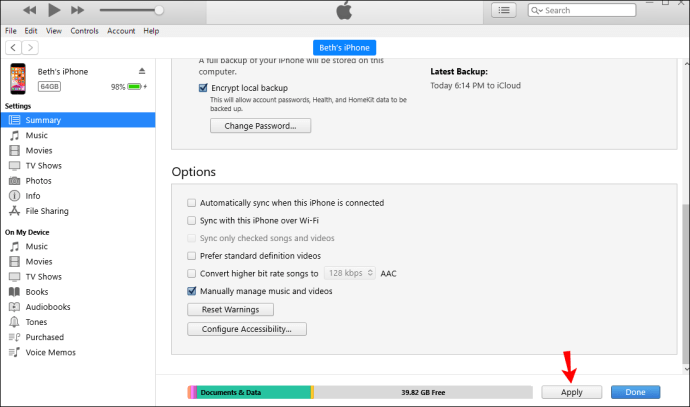
- Appuyez sur « Appareils ».
- Appuyez sur « Musique ».
- Faites glisser et déposez de la musique d'iTunes vers votre iPhone.
En plus de désactiver la synchronisation automatique, vous pouvez utiliser des applications tierces pour transférer des listes de lecture sur votre iPhone. Ces applications vous permettent de transférer des fichiers sans supprimer les fichiers existants de votre iPhone. Vous pouvez utiliser les applications mentionnées précédemment telles que AnyTrans ou WinX MediaTrans.
Comment transférer une liste de lecture d'iTunes vers un iPhone 8
C'est le moyen le plus simple de transférer une liste de lecture d'iTunes vers un iPhone 8.
- Si vous ne l'avez pas déjà, téléchargez et installez la dernière version d'iTunes sur votre ordinateur.
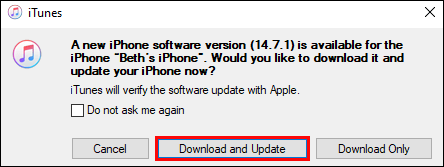
- Connectez votre iPhone à votre ordinateur à l'aide d'un câble USB.

- Ouvrez iTunes sur votre ordinateur et recherchez l'icône iPhone pour assurer une connexion.
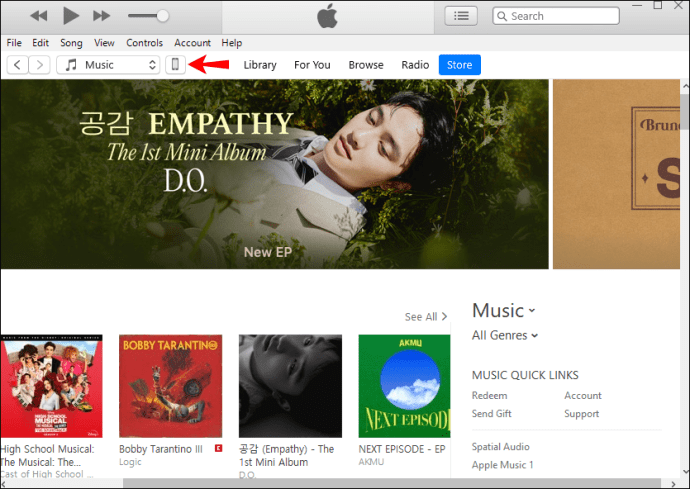
- Appuyez sur « Musique ».
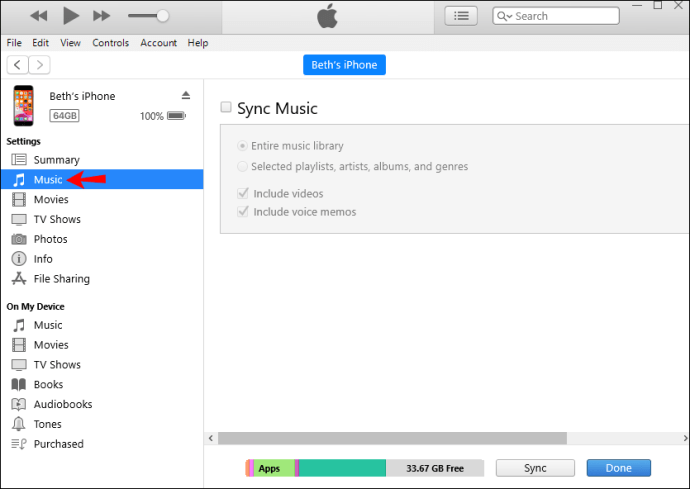
- Appuyez sur "Synchroniser la musique".
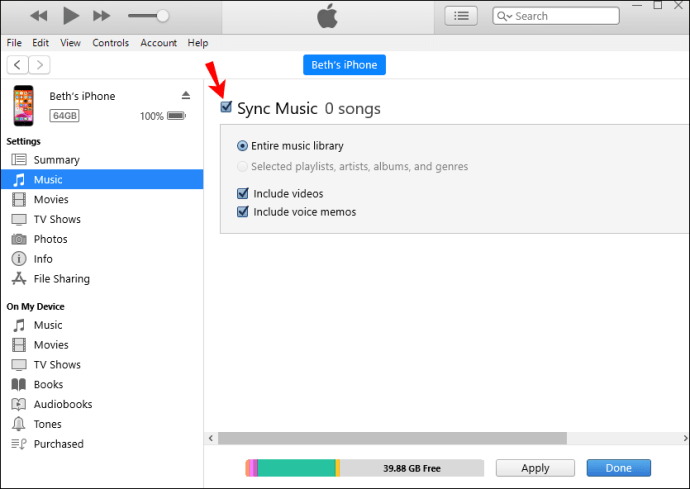
- Appuyez sur "Listes de lecture, artistes, albums et genres sélectionnés".
- Sélectionnez les listes de lecture que vous souhaitez transférer.
- Appuyez sur « Appliquer ». La synchronisation de vos listes de lecture peut prendre un certain temps.
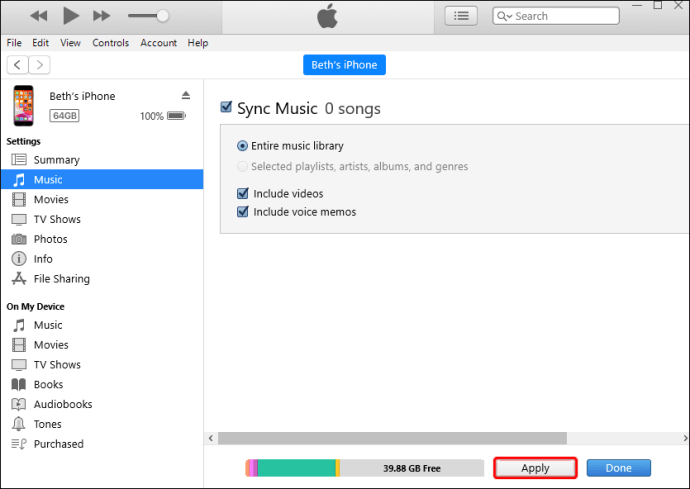
Après avoir configuré la synchronisation à l'aide d'un câble USB, vous pouvez personnaliser les paramètres d'iTunes et passer à la synchronisation via le Wi-Fi :
- Connectez votre iPhone à votre ordinateur via USB.

- Ouvrez iTunes et recherchez l'icône pour vous assurer que votre iPhone est connecté.
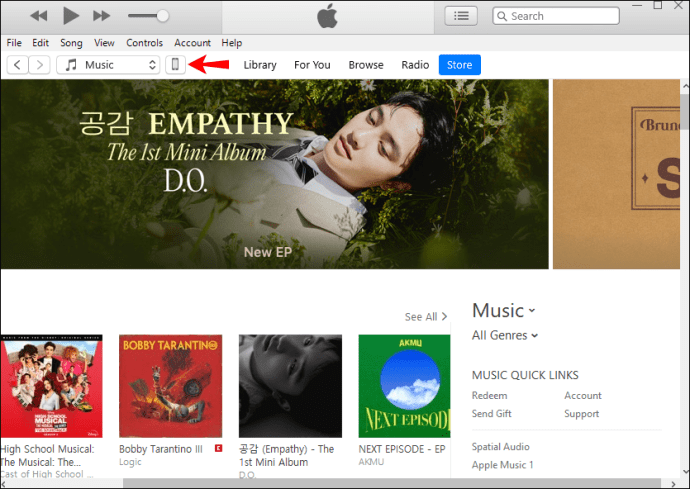
- Appuyez sur « Résumé » sur le côté gauche de la fenêtre.
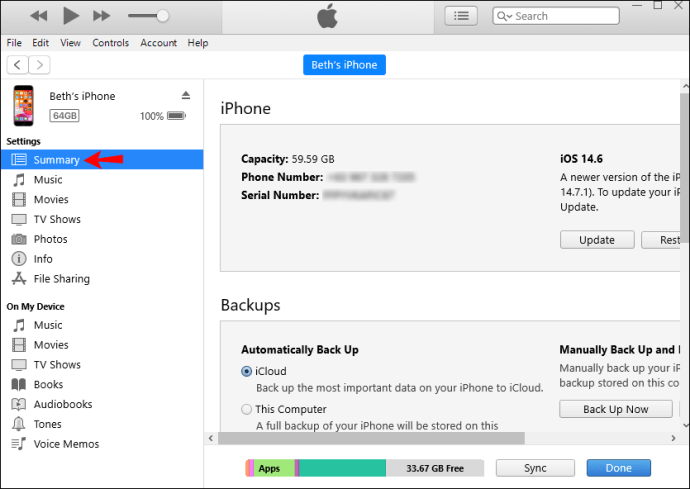
- Appuyez sur "Synchroniser avec cet (appareil) via Wi-Fi".
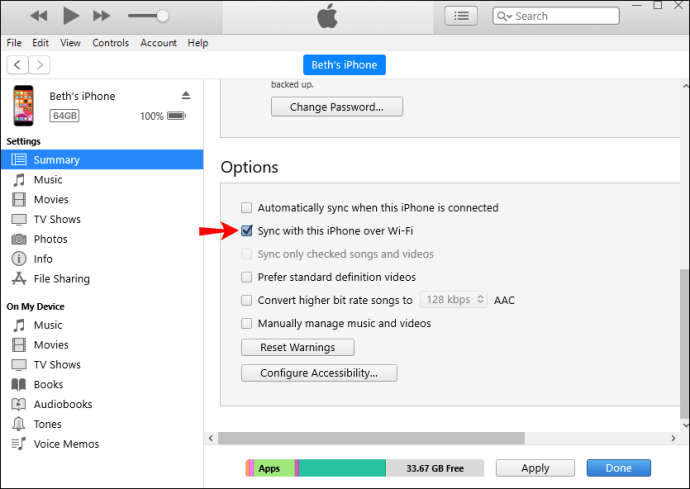
- Appuyez sur « Appliquer ».
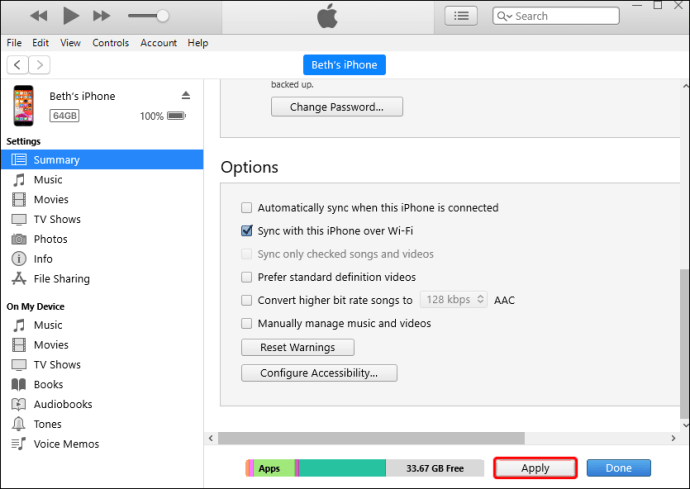
- L'appareil se synchronisera automatiquement chaque fois qu'il se trouve sur le même réseau que votre ordinateur, qu'il est branché et qu'iTunes est ouvert.
Bien que le transfert de listes de lecture à l'aide d'iTunes soit simple et gratuit, il peut avoir ses inconvénients. De nombreuses personnes se sont plaintes que les données synchronisées supprimaient leurs données actuelles, que les fichiers n'avaient pas été transférés, etc. Cependant, malgré ces plaintes, iTunes reste populaire.
Comment transférer une liste de lecture d'iTunes vers un iPhone 7
- Si vous n'avez pas encore iTunes, téléchargez et installez sa dernière version sur votre ordinateur.
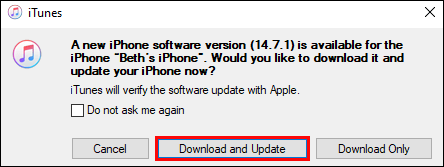
- Connectez votre iPhone à votre ordinateur à l'aide d'un câble USB.

- Ouvrez iTunes sur votre ordinateur et localisez l'icône de l'iPhone pour vous assurer qu'il est connecté.
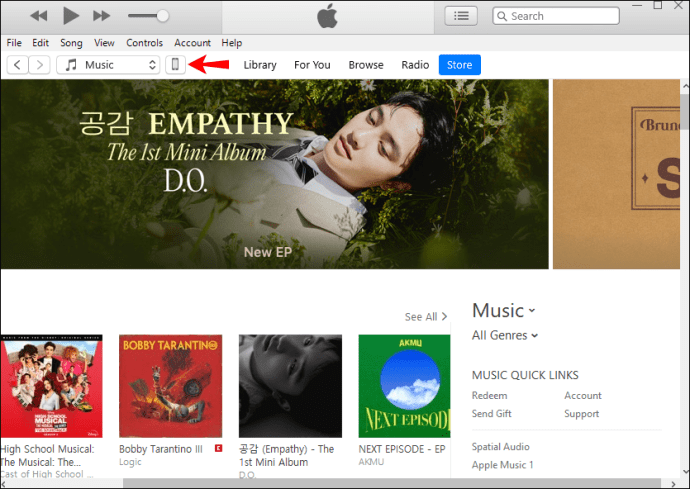
- Appuyez sur « Musique ».
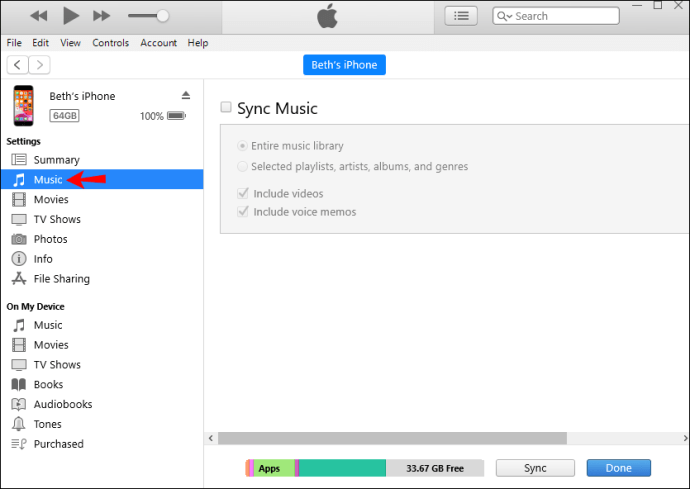
- Appuyez sur "Synchroniser la musique".
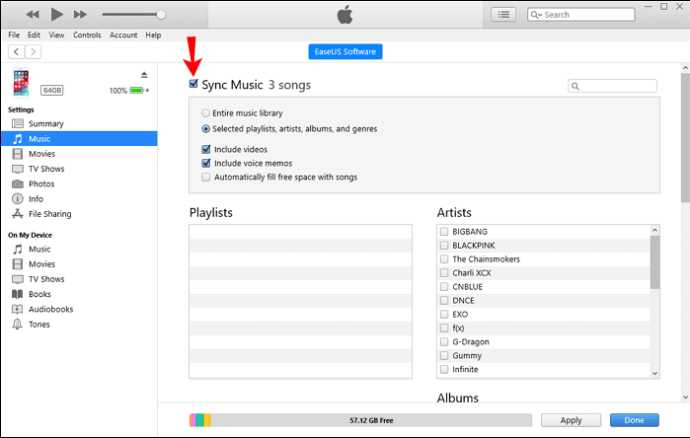
- Appuyez sur "Listes de lecture, artistes, albums et genres sélectionnés".
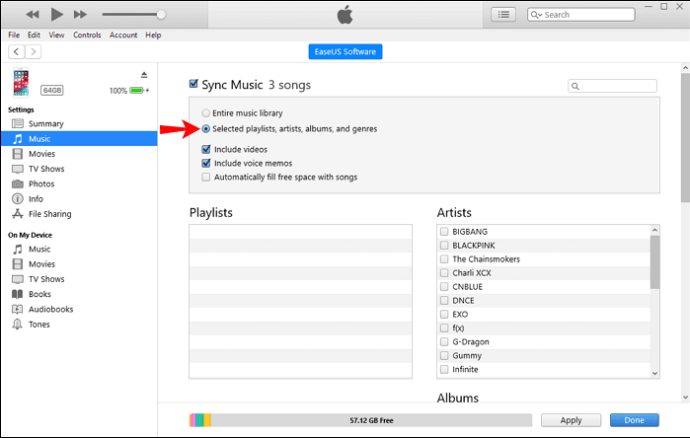
- Sélectionnez les listes de lecture que vous souhaitez transférer.
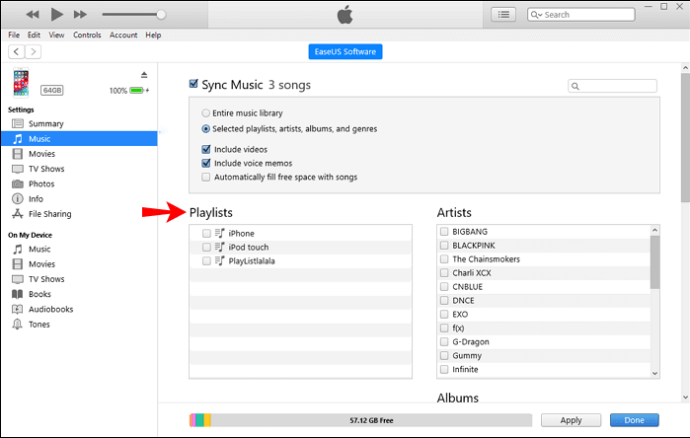
- Appuyez sur « Appliquer ». La synchronisation de vos listes de lecture peut prendre un certain temps.
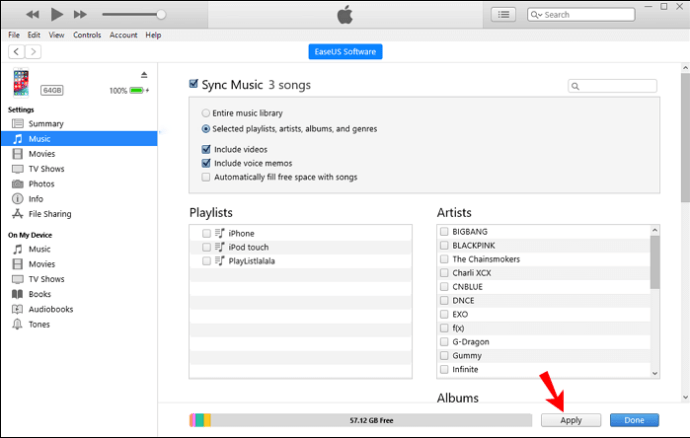
Après avoir configuré la synchronisation à l'aide d'un câble USB, vous pouvez passer à la synchronisation via Wi-Fi :
- Connectez votre iPhone à votre ordinateur.

- Ouvrez iTunes et assurez-vous que votre iPhone est connecté.
- Appuyez sur « Résumé » sur le côté gauche de la fenêtre.
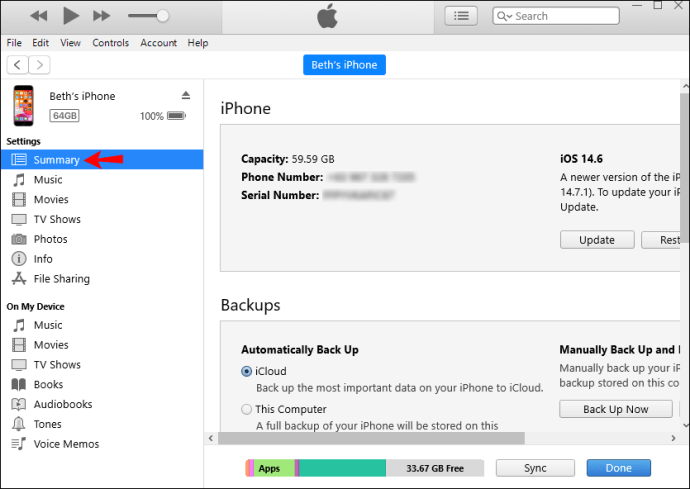
- Appuyez sur "Synchroniser avec cet (appareil) via Wi-Fi".
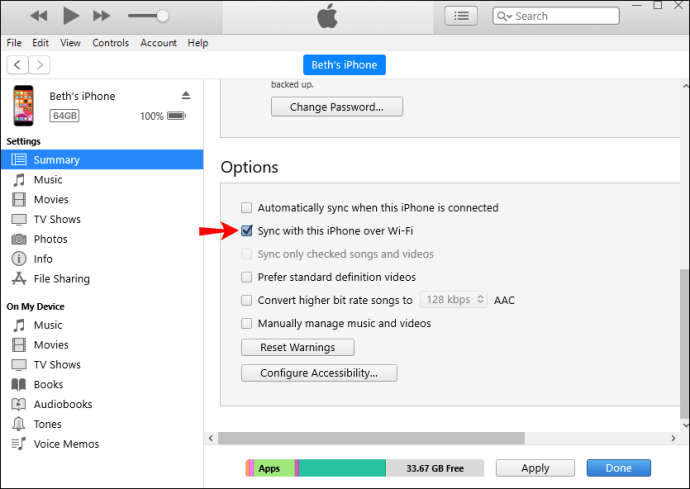
- Appuyez sur « Appliquer ».
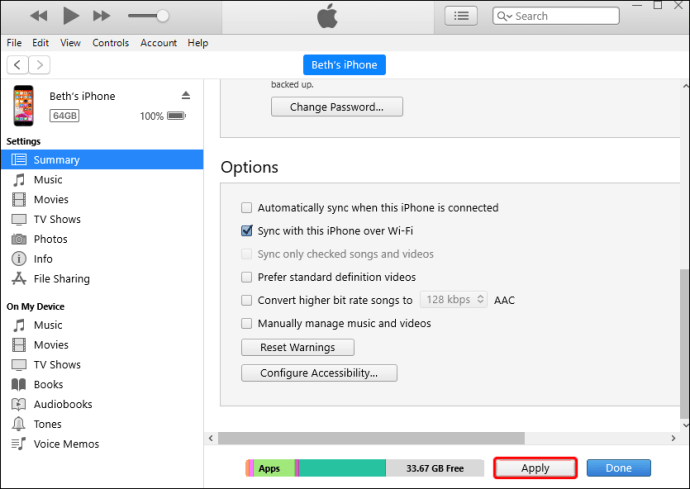
- L'appareil se synchronisera automatiquement chaque fois qu'il se trouve sur le même réseau que votre ordinateur, qu'il est branché et qu'iTunes est ouvert.
FAQ supplémentaires
Puis-je importer une liste de lecture de l'iPhone vers iTunes ?
Si vous avez accidentellement supprimé une liste de lecture d'iTunes, mais que vous l'avez toujours sur votre iPhone, ne vous inquiétez pas. Vous pouvez l'importer de votre iPhone vers iTunes en suivant les étapes ci-dessous :
1. Connectez votre iPhone à l'ordinateur.
2. Lancez iTunes s'il ne s'ouvre pas automatiquement.
3. Dans la section « Appareils », sélectionnez la liste de lecture que vous souhaitez importer.
4. Appuyez sur "Fichier".
5. Appuyez sur « Bibliothèque ».
6. Appuyez sur « Exporter la liste de lecture ».
7. Nommez la liste de lecture et appuyez sur « Enregistrer ».
8. Sous "Bibliothèque", appuyez sur "Chansons".
9. Appuyez sur "Fichier".
10. Appuyez sur « Bibliothèque ».
11. Appuyez sur « Importer une liste de lecture ».
12. Sélectionnez le fichier que vous avez créé.
Vous pouvez également utiliser l'une des nombreuses applications tierces qui vous permettent de transférer des listes de lecture d'iTunes vers votre iPhone et vice versa, comme AnyTrans ou WinX MediaTrans. Outre les listes de lecture, vous pouvez également transférer des photos, des vidéos et d'autres fichiers.
Pourquoi ne puis-je pas transférer avec succès iTunes Music vers iPhone ?
Si vous rencontrez des problèmes pour transférer de la musique vers l'iPhone, vous devez vérifier quelques points pour établir le problème :
· Vérifiez l'espace disponible - c'est l'une des raisons les plus courantes d'un transfert infructueux. Avant de transférer des listes de lecture, vérifiez toujours l'espace disponible sur votre téléphone :
1. Allez dans Paramètres.
2. Appuyez sur "Général".
3. Appuyez sur « Utilisation ».
4. Appuyez sur "Stockage".
· Cochez le bouton "Sync" - avant de choisir les listes de lecture que vous souhaitez transférer sur votre iPhone, vous devez toujours vous assurer que le bouton "Sync" est coché. Sinon, le transfert ne sera pas possible.
· Mettre à jour iTunes – Apple met fréquemment à jour ses programmes, y compris iTunes. Si vous ne parvenez pas à transférer de la musique iTunes vers l'iPhone, vérifiez si vous disposez de la dernière version de l'application :
1. Ouvrez iTunes.
2. Appuyez sur « Aide ».
3. Appuyez sur « Vérifier les mises à jour ».
Profitez de votre musique avec iTunes
iTunes propose de nombreuses options intéressantes pour gérer vos fichiers, y compris la synchronisation de vos listes de lecture entre différents appareils. Apprendre à ajouter des listes de lecture à votre iPhone vous permet de toujours enregistrer vos morceaux préférés sur votre appareil. En plus d'utiliser iTunes, vous pouvez utiliser différentes applications tierces si vous souhaitez éviter de supprimer des fichiers existants.
Utilisez-vous souvent iTunes ? Quelle est votre option préférée ? Dites-nous dans la section commentaire ci-dessous.